เหตุใดเครื่องมือค้นหาของฉันจึงเปลี่ยนเป็น Yahoo ต่อไป (ที่ตายตัว)
เผยแพร่แล้ว: 2024-01-18การเปลี่ยนเครื่องมือค้นหาของคุณเป็น Yahoo โดยไม่ได้รับอนุญาตถือเป็นกรณีของการไฮแจ็กเบราว์เซอร์ ซึ่งคุณสามารถแก้ไขได้อย่างง่ายดายด้วยความช่วยเหลือของคำแนะนำง่ายๆ นี้
เราทุกคนมีรายการโปรดของเรา ตัวอย่างเช่น เรามีภาพยนตร์เรื่องโปรด เพลงโปรด เครื่องแต่งกายที่ชอบ และแม้กระทั่งเครื่องมือค้นหาที่ชื่นชอบ และเป็นสถานการณ์ที่น่าหงุดหงิดเมื่อมีบางสิ่งที่แตกต่างหรือไม่พึงประสงค์ปรากฏขึ้นแทนที่จะเป็นรายการโปรดเหล่านั้น ตัวอย่างเช่น ผู้อ่านของเราและผู้ใช้รายอื่นบนเว็บกำลังประสบปัญหาน่ารำคาญที่ Yahoo เข้ามาแทนที่เครื่องมือค้นหายอดนิยมหรือเครื่องมือค้นหาที่ต้องการของพวกเขา ทำให้พวกเขาลองค้นหาคำตอบสำหรับคำถามที่ว่า เหตุใดเครื่องมือค้นหาของฉันจึงเปลี่ยนไปเป็น ยาฮู?
คุณกำลังประสบปัญหาที่คล้ายกันหรือไม่? ถ้าใช่ขอชื่นชมคุณที่ค้นหาบทความที่เหมาะสมเพื่ออ่าน ที่นี่คุณจะพบคำตอบทั้งหมดที่คุณต้องการ
ให้เราเริ่มต้นด้วยการตอบคำถามอันร้อนแรง “เหตุใดเครื่องมือค้นหาเริ่มต้นของฉันจึงเปลี่ยนเป็น Yahoo อยู่เสมอ” ก่อนที่จะพยายามแก้ไขปัญหา
เหตุใดเครื่องมือค้นหาจึงเปลี่ยนไปใช้ Yahoo
Yahoo เป็นหนึ่งในเครื่องมือค้นหาที่ได้รับความนิยมและถูกกฎหมายมากที่สุด ไม่มีอะไรผิดปกติกับเครื่องมือค้นหาเอง อย่างไรก็ตาม สถานการณ์เริ่มน่ากังวลเมื่อ Yahoo แทนที่เครื่องมือค้นหาเริ่มต้นหรือเครื่องมือค้นหาที่คุณต้องการอย่างต่อเนื่อง
เมื่อเจาะลึกถึงปัญหา เราพบว่ามันเกิดขึ้นเนื่องจากนักจี้เบราว์เซอร์ กล่าวง่ายๆ ก็คือ นักจี้เบราว์เซอร์คือมัลแวร์ที่แพร่ระบาดในเบราว์เซอร์ของคุณและเปลี่ยนการตั้งค่าเบราว์เซอร์โดยที่คุณไม่รู้หรือไม่ได้รับอนุญาต
มัลแวร์นี้จัดอยู่ในประเภทแอปพลิเคชันที่อาจไม่เป็นที่ต้องการ (PUA) โดยจะปรับเปลี่ยนการตั้งค่าเบราว์เซอร์เริ่มต้น หน้าแรกของเบราว์เซอร์ และ URL ของแท็บใหม่ นักจี้เบราว์เซอร์จำนวนมากเปลี่ยนเส้นทางคุณไปยังเว็บไซต์ที่มีโฆษณาที่คุณสามารถคลิกเพื่อช่วยแฮกเกอร์สร้างรายได้
บางครั้งการสร้างรายได้ไม่ใช่เป้าหมายเดียวของแฮกเกอร์ พวกเขาอาจคอยดูประวัติการเข้าชมของคุณเพื่อรวบรวมข้อมูลของคุณ นอกจากนี้ การไฮแจ็กเบราว์เซอร์ยังช่วยให้แฮกเกอร์ควบคุมระบบทั้งหมดของคุณได้ง่ายขึ้น ขโมยข้อมูลที่เป็นความลับจากคอมพิวเตอร์ของคุณ เพื่อใช้ข้อมูลประจำตัวของคุณเพื่อวัตถุประสงค์ในการฉ้อโกงต่างๆ
อย่างไรก็ตาม คุณไม่จำเป็นต้องตื่นตระหนก เนื่องจากหัวข้อถัดไปของบทความนี้จะกล่าวถึงวิธีรีเซ็ตการตั้งค่าเบราว์เซอร์เพื่อกำจัดมัลแวร์นักจี้เบราว์เซอร์
อ่านเพิ่มเติม: ส่วนขยายเบราว์เซอร์ Safari ที่ดีที่สุดสำหรับ Mac
วิธีลบ Yahoo Search ออกจาก Chrome และเบราว์เซอร์อื่น ๆ
หลังจากตอบคำถามของคุณแล้ว “เหตุใดเครื่องมือค้นหาของฉันจึงเปลี่ยนเป็น Yahoo ตลอดเวลา” ให้เราหารือถึงวิธีแก้ปัญหานี้ในเบราว์เซอร์ต่างๆ โดยการรีเซ็ตการตั้งค่าเบราว์เซอร์
การรีเซ็ตการตั้งค่าเบราว์เซอร์ Chrome
คุณสามารถทำตามขั้นตอนด้านล่างเพื่อรีเซ็ตการตั้งค่าเบราว์เซอร์ Chrome บน Windows และ Mac เพื่อแก้ไขปัญหาที่คุณกำลังประสบอยู่
การตั้งค่าเบราว์เซอร์ Chrome รีเซ็ตบน Windows
- ขั้นแรกให้เปิด Google Chrome บนพีซีของคุณ
- ประการที่สอง คลิกที่จุดแนวตั้งสามจุดที่มุมขวาบนของหน้าต่าง Chrome
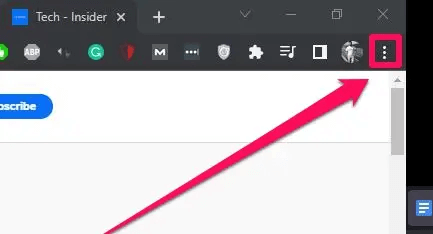
- ตอนนี้เลือกการตั้งค่า จากเมนูที่คุณได้รับบนหน้าจอ
- เลือก รีเซ็ตและล้างข้อมูล จากบานหน้าต่างด้านซ้ายของหน้าต่างการตั้งค่า
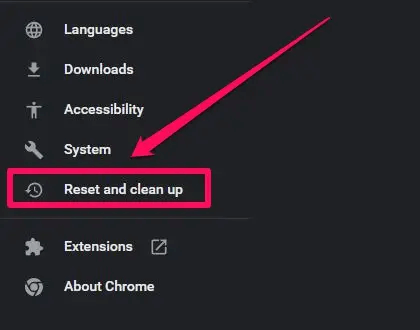
- เลือกตัวเลือกเพื่อคืนค่าการตั้งค่าเป็นค่าเริ่มต้นดั้งเดิม จากบานหน้าต่างด้านขวาของหน้าต่าง Chrome

- สุดท้ายคลิกที่ปุ่มเพื่อรีเซ็ตการตั้งค่า เพื่อให้กระบวนการเสร็จสมบูรณ์
การรีเซ็ตการตั้งค่า Chrome บน Mac
- ขั้นแรก เปิด Google Chrome บน Mac ของคุณ
- ขั้นที่สอง ไปที่ การตั้งค่า ของเบราว์เซอร์โดยคลิกที่ไอคอนจุดสามจุดที่มุมขวาบน ของหน้าต่าง Chrome
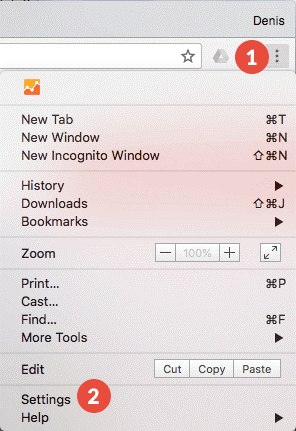
- หลังจากเปิดการตั้งค่าแล้ว ให้เลื่อนลงไปที่ปุ่ม ขั้นสูง แล้วคลิกที่มัน
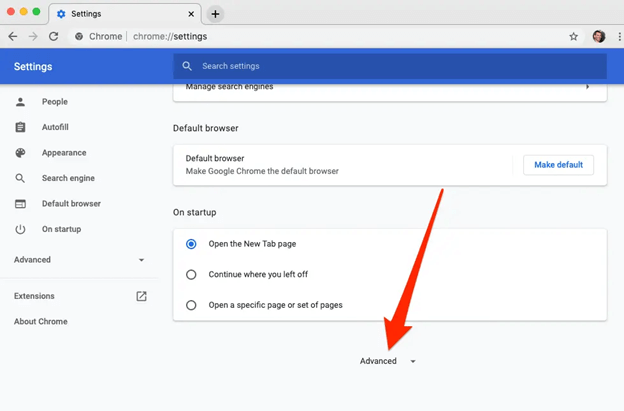
- ตอนนี้เลื่อนลงเพื่อค้นหาตัวเลือกในการ คืนค่าการตั้งค่าเป็นค่าเริ่มต้นดั้งเดิม และคลิกที่มัน

- สุดท้ายคลิกที่ปุ่มรีเซ็ตการตั้งค่า เพื่อยืนยันความตั้งใจที่จะรีเซ็ตการตั้งค่าเบราว์เซอร์ Chrome
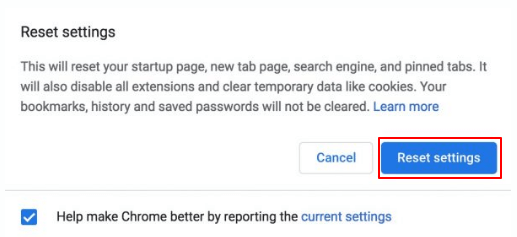
ข้างต้น เราได้ตอบคำถามที่ผู้ใช้หลายคนมี “เหตุใดเครื่องมือค้นหาใน Chrome ของฉันจึงเปลี่ยนไปใช้ Yahoo อยู่เรื่อยๆ” และได้เรียนรู้วิธีแก้ไขปัญหาดังกล่าว ตอนนี้ เรามาเรียนรู้การรีเซ็ตเบราว์เซอร์อื่นๆ กัน

อ่านเพิ่มเติม: วิธีล้างประวัติการค้นหาจากเบราว์เซอร์ใด ๆ ?
การรีเซ็ตการตั้งค่าเบราว์เซอร์ Safari
ต่อไปนี้เป็นขั้นตอนที่คุณสามารถทำได้เพื่อรีเซ็ตการตั้งค่าของเบราว์เซอร์ Safari เพื่อแก้ไขปัญหาเครื่องมือค้นหาที่ถูกแทนที่ด้วยปัญหา Yahoo
- ขั้นแรก ให้เลือกSafari จากเมนูในบานหน้าต่างด้านบนของหน้าจอ
- ประการที่สอง เลือก การตั้งค่า จากเมนูบนหน้าจอ
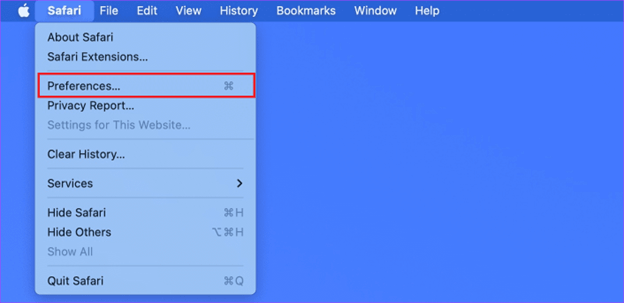
- ตอนนี้ไปที่แท็บขั้นสูง
- ตรวจสอบให้แน่ใจว่าได้ทำเครื่องหมาย เมนูแสดงการพัฒนาในแถบเมนู แล้ว
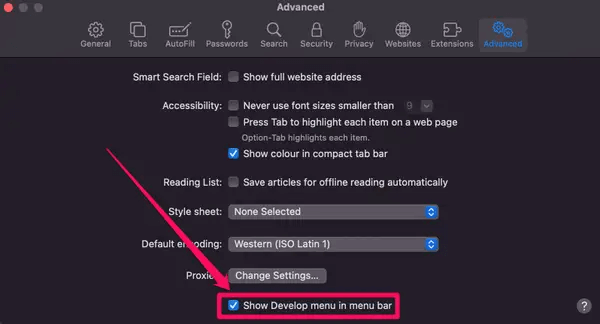
- เลือกพัฒนา จากแถบเมนู
- ตอนนี้เลือกตัวเลือกเพื่อ ล้างแคช จากเมนูบนหน้าจอ
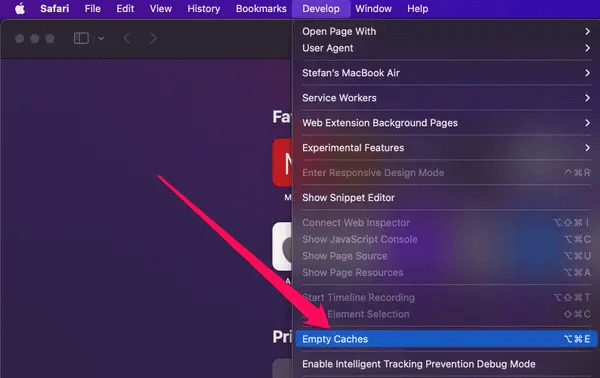
- เลือกประวัติ จากเมนูด้านบนแล้ว ล้างประวัติ
- คลิกตัวเลือกแบบเลื่อนลงที่อยู่ข้างๆ ล้าง และเลือกว่าคุณต้องการล้างประวัติในชั่วโมงสุดท้าย วันนี้ วันนี้ และเมื่อวาน หรือประวัติทั้งหมดในความคิดของเรา เป็นการดีกว่าที่จะล้างประวัติศาสตร์ทั้งหมด
- คลิกที่ปุ่มล้างประวัติ
- ตอนนี้คุณสามารถกลับไปที่ การตั้งค่า ของ Safari ได้แล้ว
- คลิกที่ตัวเลือก ความเป็นส่วนตัว (ดูเหมือนมือ)
- เลือกตัวเลือกเพื่อ จัดการข้อมูลเว็บไซต์
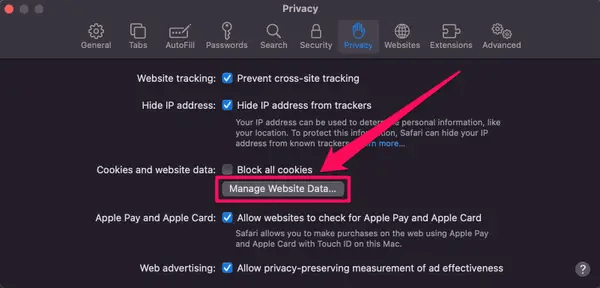
- เลือกตัวเลือกลบทั้งหมด
- สุดท้ายรีสตาร์ทเบราว์เซอร์ Safari ของคุณ
การรีเซ็ตการตั้งค่าเบราว์เซอร์ Firefox
ต่อไปนี้เป็นขั้นตอนในการรีเซ็ตการตั้งค่าเบราว์เซอร์ Firefox ของคุณบน Windows และ Mac หากคุณกำลังค้นหา “เหตุใดเบราว์เซอร์เริ่มต้นของฉันจึงเปลี่ยนเป็น Yahoo ตลอดเวลา และจะแก้ไขได้อย่างไร”
- ขั้นแรก ให้เปิดเบราว์เซอร์ Firefox ของคอมพิวเตอร์ของคุณ
- ประการที่สอง คลิกที่ ไอคอนเมนูเส้นแนวนอนสามเส้น ที่มุมขวาบนของหน้าต่างเบราว์เซอร์
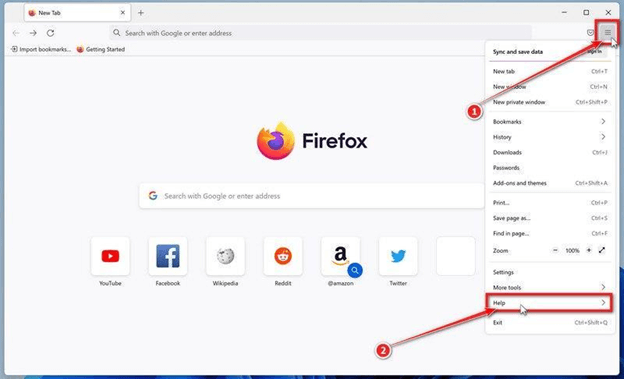
- ตอนนี้เลือกวิธีใช้ จากเมนูบนหน้าจอ
- เลือก ข้อมูลการแก้ไขปัญหาเพิ่มเติม จากเมนูวิธีใช้
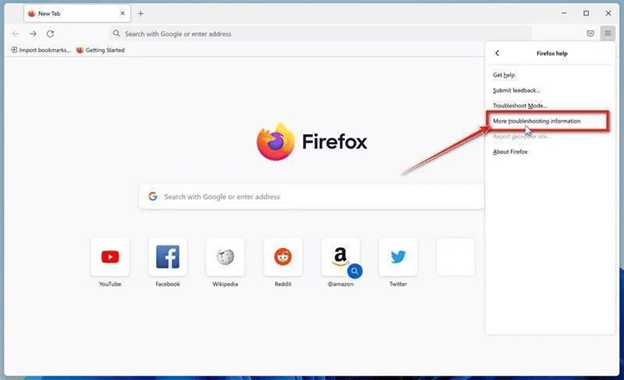
- ตอนนี้เลือกตัวเลือกเพื่อรีเฟรช Firefox
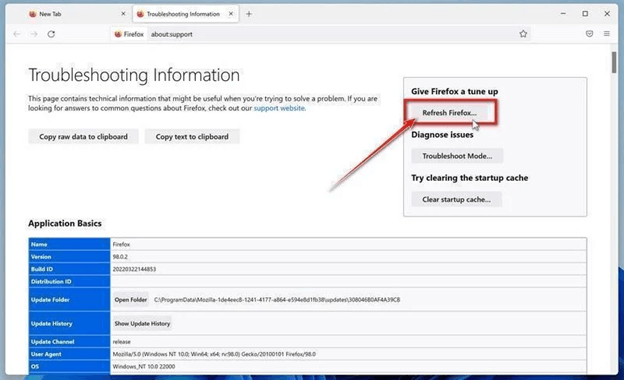
- ยืนยันความตั้งใจที่จะรีเซ็ตการตั้งค่าเบราว์เซอร์ของคุณโดยคลิกปุ่มเพื่อ รีเฟรช Firefox
- สุดท้ายคลิก Finish เพื่อเสร็จสิ้นกระบวนการ
เมื่อคุณรีเซ็ตการตั้งค่าเบราว์เซอร์โดยใช้คำแนะนำข้างต้นแล้ว เราขอแนะนำให้สแกนคอมพิวเตอร์ของคุณโดยใช้ซอฟต์แวร์ป้องกันไวรัสที่ดีที่สุดเพื่อให้แน่ใจว่าไม่มีมัลแวร์หลงเหลืออยู่ในคอมพิวเตอร์ของคุณ
อ่านเพิ่มเติม: วิธีล้างแคชและคุกกี้บนเบราว์เซอร์ (Windows PC)
สรุป
บทความนี้กล่าวถึงปัญหาการไฮแจ็กเบราว์เซอร์โดยที่เครื่องมือค้นหา Yahoo เข้ามาแทนที่เครื่องมือค้นหาเริ่มต้นของคุณ เราหวังว่าเราจะตอบคำถามของคุณได้สำเร็จ “เหตุใดเครื่องมือค้นหาของฉันจึงเปลี่ยนไปใช้ Yahoo อยู่เสมอ และจะแก้ไขปัญหานี้อย่างไร” เพื่อความพึงพอใจของคุณ อย่างไรก็ตาม หากคุณยังต้องการความชัดเจนเพิ่มเติมเกี่ยวกับเรื่องนี้ หรือต้องการแนะนำบางอย่างเกี่ยวกับบทความนี้ คุณสามารถแสดงความคิดเห็นถึงเราได้โดยไม่ลังเลใดๆ เรายินดีที่จะช่วยเหลือคุณ
